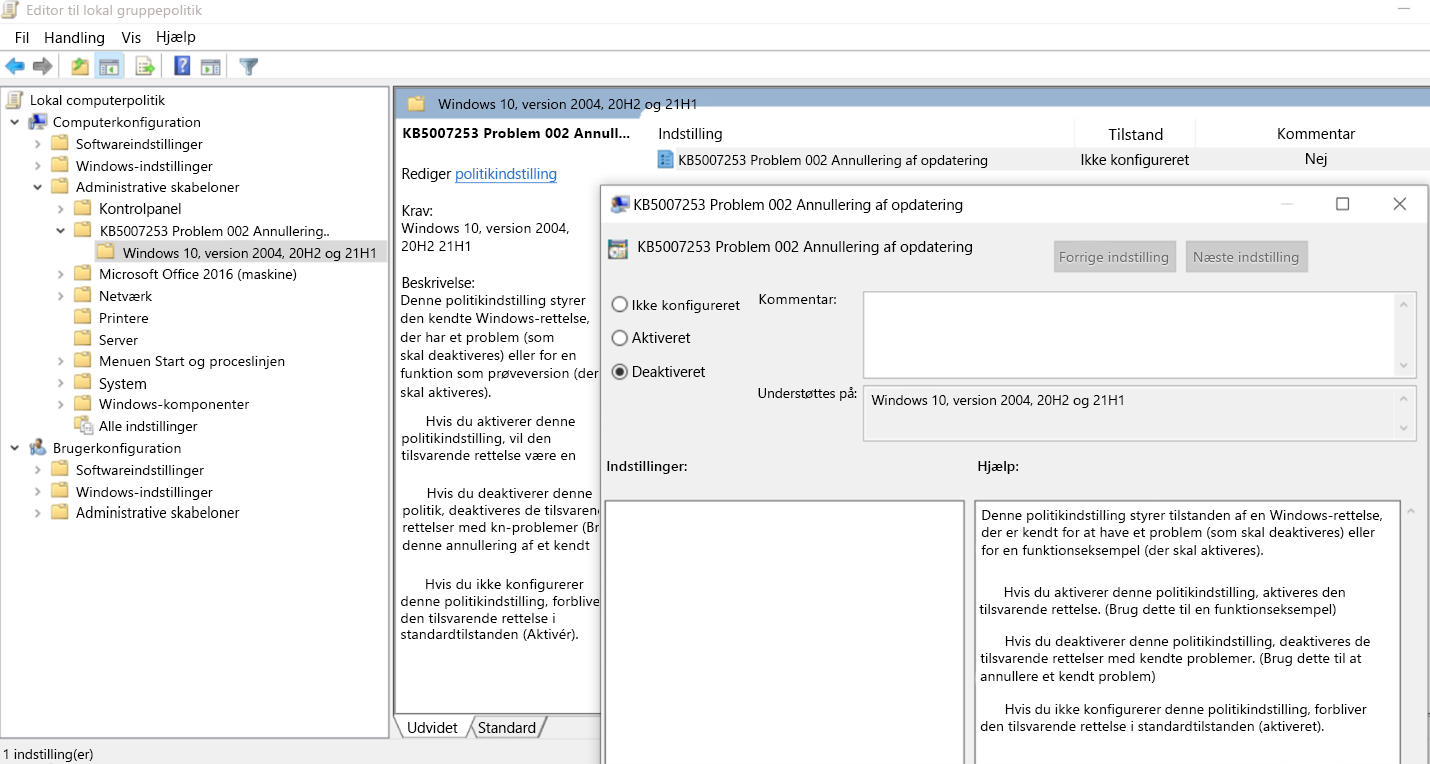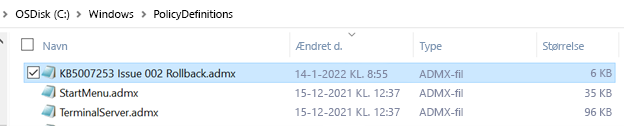Senest opdateret: 6. april 2022
PROBLEM
Når du har installeret Windows 10-opdatering KB5008212, eller opgraderet til Windows 11, vises de seneste mails muligvis ikke i søgeresultaterne.
Dette problem påvirker primært brugere med POP-, IMAP- og offline Exchange-konti på grund af søgning ved hjælp af den lokale Windows Search-tjeneste til at indeksere mail. Microsoft 365-hostede mailkonti og tilknyttede Exchange-konti bruger Tjenestesøgning, som ikke påvirkes af dette problem.
STATUS: LØST
Windows 11-rettelser, der er leveret som en del af de offentlige Windows-opdateringer, der er angivet nedenfor:
Windows 11: 28. marts 2022 opdateringer, KB5011563 Windows Server 2022: 22. marts 2022 opdateringer, KB5011558 Windows Server 2019: 22. marts 2022 opdateringer KB5011551 Windows 10: 22. marts 2022 opdateringer, KB5011543
Bemærk!: Nogle brugere kunne ikke finde en øjeblikkelig løsning efter installation af opdateringen. Hvis du ikke kan løse problemet, kan du prøve at genopbygge søgeindekset. Det kan tage et par dage, før indekset er genopbygget.
Genopbyg søgeindekset:
-
Vælg Fil i Outlook, Indstillinger, Søg.
-
Vælg Indekseringsindstillinger, vælg Avanceret.
-
Under Fejlfinding vælg Genopbyg.
Windows 10-rettelser, der er leveret som en del af de offentlige Windows-opdateringer, der er angivet nedenfor:
Windows 10: 22. marts 2022 opdateringer, KB5011543 Windows Server 2019: 22. marts 2022 opdateringer KB5011551 Windows Server 2022: 22. marts 2022 opdateringer, KB5011558 Windows 11: 28. marts 2022 opdateringer, KB5011563
Bemærk!: Nogle brugere kunne ikke finde en øjeblikkelig løsning efter opdateringen. Hvis du ikke kan løse problemet, kan du prøve at genopbygge søgeindekset. Det kan tage et par dage, før indekset er genopbygget.
Genopbyg søgeindekset:
-
Klik på Fil i Outlook, Indstillinger, Søg.
-
Vælg Indekseringsindstillinger, vælg Avanceret.
-
Under Fejlfinding vælg Genopbyg.
Sådan implementeres Tilbageføring af kendt problem (Known Issue Rollback – KIR).
-
Download og installér den MSI-fil, der svarer til den påvirkede version af Windows 10, fra https://docs.microsoft.com/windows/release-health/status-windows-10-21h2#2778msgdesc
-
Den vellykkede installation af MSI-filen vil anvende ADMX- og ADML-filerne i mappen “C:\Windows\PolicyDefinitions”:
-
Åbn nu Editor til lokal gruppepolitik via Start->kør->gpedit.msc.
-
Gå til Lokal computerpolitik > Administrative skabeloner -> KB 5007253 Problem 002-annullering af opdatering -> Windows 10, version 2004 20H2 og 21H1 Dobbeltklik på politikindstillingen til højre, der er mærket"KB####### Problem XXX-annullering af opdatering". Dette åbner politikken, og du bør se nedenstående skærmbillede. Standardindstillingen er “ikke konfigureret”. Rediger værdien for kb 5007253 tilbageføringspolitikken for problem 002 til “Deaktiveret", og klik derefter på "OK" for at deaktivere regressionen.
-
Genstart enheden, for at ændringerne kan træde i kraft.
MIDLERTIDIG LØSNING
Du kan løse dette problem ved at deaktivere Windows desktopsøgning, som får Outlook til at bruge den indbyggede søgefunktion. Den indbyggede søgefunktion vil vise følgende for at angive, at den ikke anvender tjenesten Windows Search.
-
Søgeresultater påvirkes, fordi en gruppepolitik har deaktiveret Windows Search-tjenesten.
Gør følgende for at deaktivere Windows Desktop-tjenesten Søgning i Outlook:
Vigtigt!: De følgende trin viser dig, hvordan du redigerer registreringsdatabasen. Der kan dog opstå alvorlige problemer, hvis du redigerer registreringsdatabasen forkert. Sørg for, at du følger nedenstående fremgangsmåde nøje. For at sikre dig mod problemer skal du sikkerhedskopiere registreringsdatabasen, før du redigerer den. Du kan derefter gendanne registreringsdatabasen, hvis der opstår et problem. Du kan få mere at vide om, hvordan du laver en sikkerhedskopi og gendanner registreringsdatabasen ved at gå til Sådan sikkerhedskopieres og gendannes registreringsdatabasen i Windows.
-
I Windows skal du højreklikke på Start, og derefter vælge Kør. I feltet Åbn: skal du skrive regedit og derefter vælge OK. Dette åbner registreringseditoren.
-
Find denne undernøgle i registreringsdatabasen, og klik derefter på den:
-
HKEY_LOCAL_MACHINE\SOFTWARE\Policies\Microsoft\Windows
-
-
Vælg Rediger > Ny > Nøgle, og navngiv den nye nøgle Windows Search.
-
Vælg den nye nøgle, Windows Search.
-
Vælg rediger > Ny > DWORD-værdi.
-
Skriv PreventIndexingOutlook som navnet på DWORD, og tryk derefter på Enter.
-
Højreklik på PreventIndexingOutlook, og vælg derefter Rediger.
-
I feltet Værdidata skal du skrive 1 for at aktivere posten i registreringsdatabasen og derefter vælge OK.
-
Luk registreringseditoren, og genstart derefter Outlook.
Bemærk!: Hvis du vil deaktivere indstillingen PreventIndexingOutlook, skal du skrive 0 (nul) og derefter klikke på OK.
Flere ressourcer

Spørg eksperterne
Opret forbindelse til eksperter, diskuter de nyeste Outlook-nyheder og de bedste fremgangsmåder samt læs vores blog.

Få hjælp i communityet
Stil et spørgsmål, og find løsninger fra supportmedarbejdere, MVP'er, teknikere samt Outlook-brugere.

Foreslå en ny funktion
Vi vil meget gerne læse dine forslag og feedback! Del det, du tænker på. Vi lytter.
Se også
Rettelser eller løsninger på de seneste problemer i Outlook til pc